En este artículo, exploraremos los pasos para la instalación y gestión de certificados SSL en Plesk. Comenzaremos verificando si se ha instalado de manera automática el certificado SSL de Let’s Encrypt, un proceso común al contratar servicios de hosting web.
También aprenderás a instalar un certificado SSL de Let’s Encrypt, además profundizaremos en la instalación manual de certificados SSL, ya sea mediante la carga de archivos o la introducción de campos específicos. Concluiremos destacando la importancia de poner en uso el certificado SSL, asegurando una comunicación segura a través de la activación de HTTPS.
Con nuestro servicio de hosting web, la instalación automática del certificado SSL de Let’s Encrypt agiliza y asegura la protección de tu sitio web
Opción 1: Verificar si ya tenemos el Certificado SSL de Let's Encrypt instalado
Antes de ver si tenemos instalado el certificado SSL de Let’s Encrypt, ten en cuenta que al contratar nuestros servicios de hosting web, el certificado SSL se instala automáticamente para garantizar la seguridad de tu sitio web. No obstante, es crucial confirmar su presencia para asegurarnos de su correcta implementación.
- 1. Accede a la dashboard de Plesk.
- 2. En la pestaña de «Hosting y DNS», busca la opción de «Certificados SSL» y haz clic en ella.
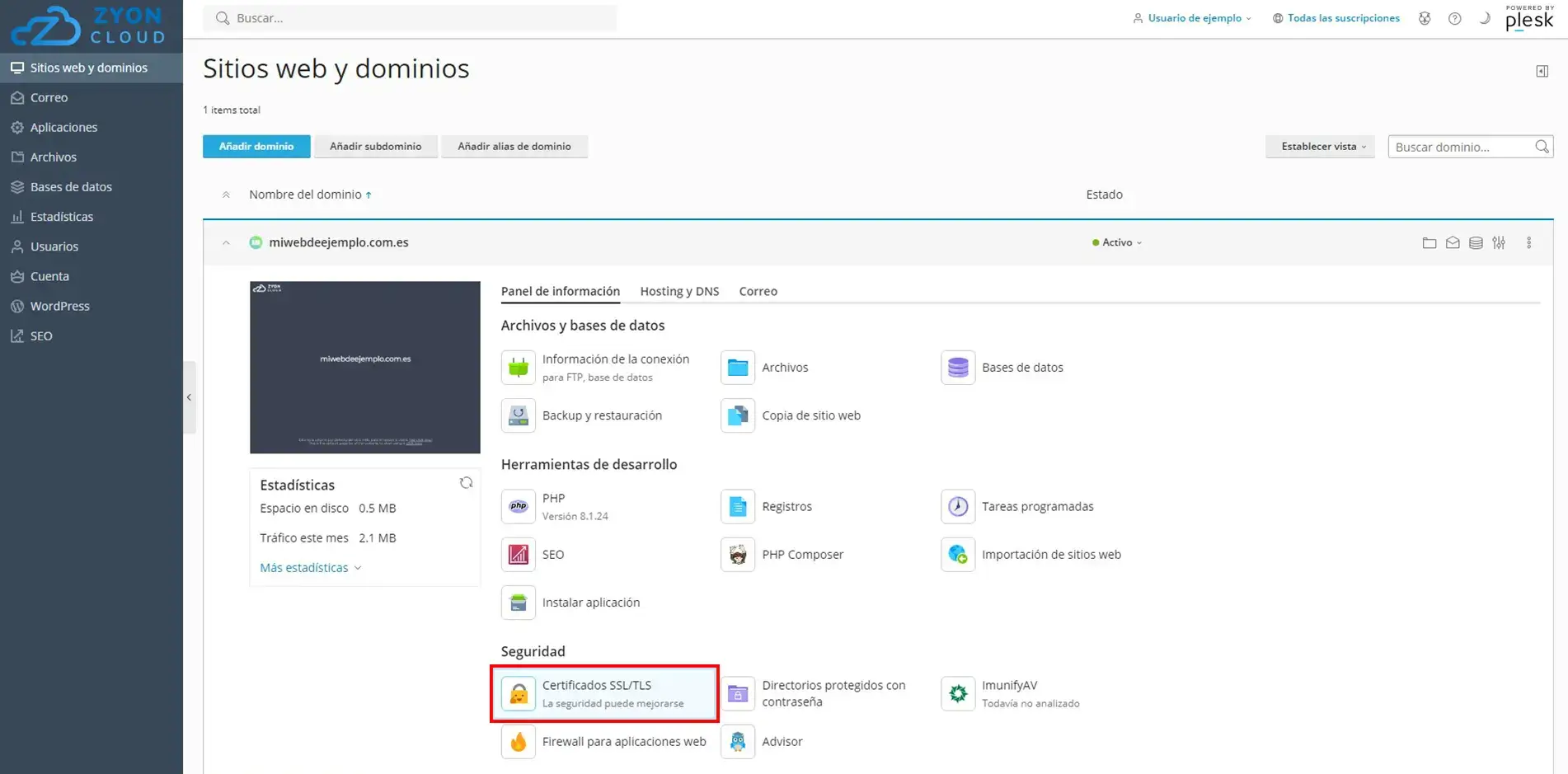
- 3. En esta sección, verifica si ya está instalado el certificado SSL de Let’s Encrypt. Si está presente, verás algo como en la foto de a continuación. Si no, continúa con la Opción 2.
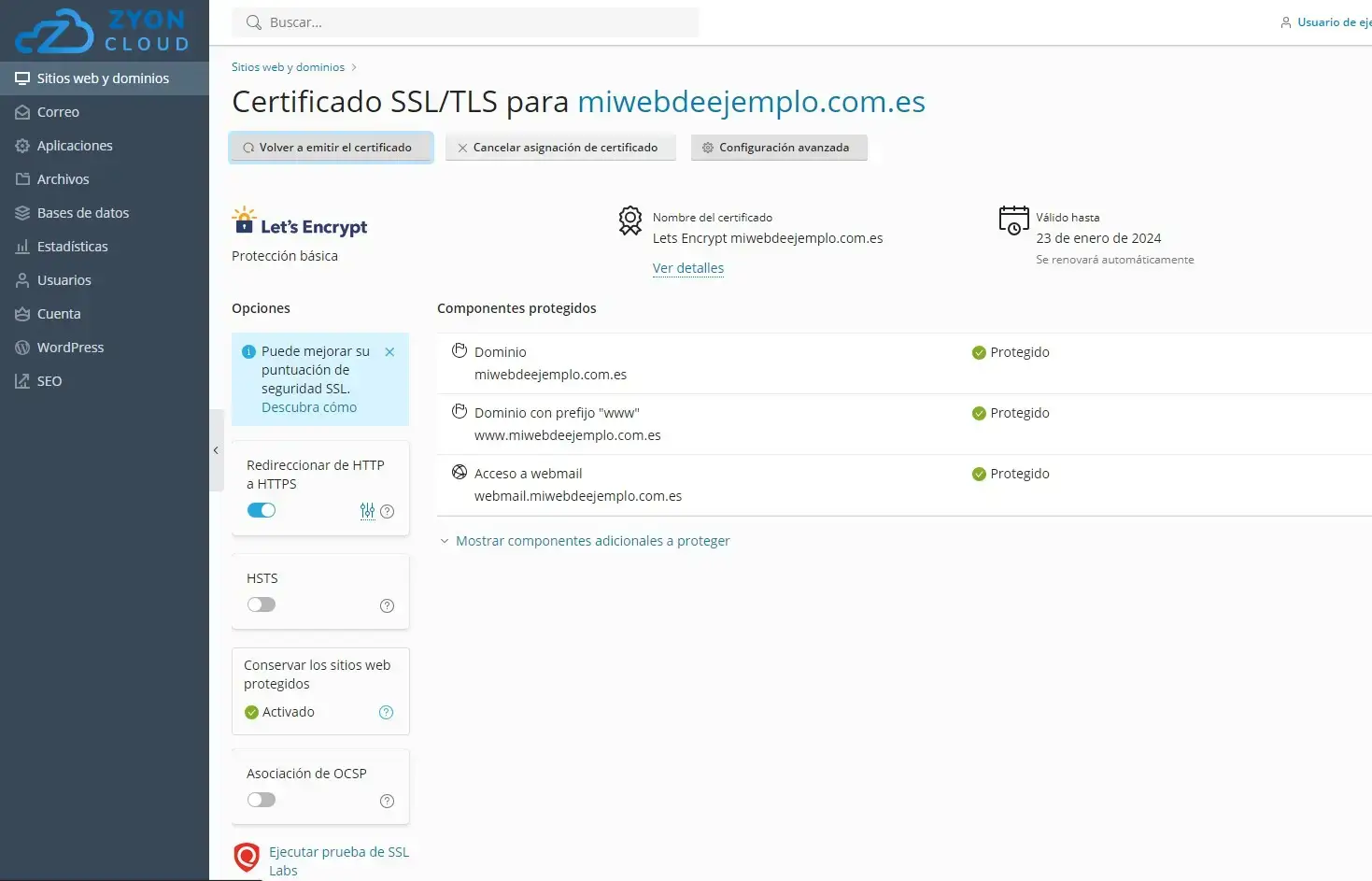
Opción 2: Instalar un Certificado SSL de Let's Encrypt en Plesk
En esta sección, exploraremos el proceso completo de instalación del certificado SSL de Let’s Encrypt. Este certificado, proporcionado por Let’s Encrypt, destaca por su fiabilidad y su gratuidad. Detallaremos los pasos para obtener, emitir y activar este certificado, ofreciendo una capa de seguridad vital para tu sitio web.
- 3. En este paso podrás elegir que partes del dominio quieres proteger con el certificado SSL, si quieres habilitar el Soporte DANE antes tendrás que configurar DNSSEC.
Opción 3: Instalación Manual de un Certificado SSL en Plesk
Avanzaremos hacia un enfoque más específico al abordar la instalación manual de certificados SSL. En situaciones particulares, podría ser necesario cargar archivos directamente o introducir los campos del certificado.
- 1. Si no tienes un certificado SSL activo o deseas instalar uno manualmente, ve a la sección «Certificados SSL» en la dashboard de Plesk.
- 2. Tienes dos opciones: cargar un archivo .pem directamente haciendo clic en «Cargar Certificado», o si el certificado no está en formato .pem, puedes introducir los campos manualmente en «Administrar».
- 4. En este paso podrás elegir que partes del dominio quieres proteger con el certificado SSL, si quieres habilitar el Soporte DANE antes tendrás que configurar DNSSEC.
Opción 4: Puesta en marcha del Certificado SSL
Por último, nos centraremos en el paso crucial de activar el certificado SSL. Una vez instalado, es vital completar el proceso de activación para garantizar que la seguridad adquirida con el certificado SSL esté plenamente operativa en tu sitio web.
Conclusión
La incorporación de un certificado SSL en un sitio web es esencial para garantizar el cifrado de los datos entre el servidor y el cliente. Proporciona cifrado y autenticación, asegurando la integridad de los datos transmitidos y la privacidad de los usuarios. Este elemento esencial fomenta la confianza del usuario, mejora la visibilidad en los motores de búsqueda y protege contra posibles amenazas cibernéticas. En síntesis, la presencia de un certificado SSL es una práctica imprescindible que garantiza una experiencia segura y confiable para quienes visitan un sitio web.

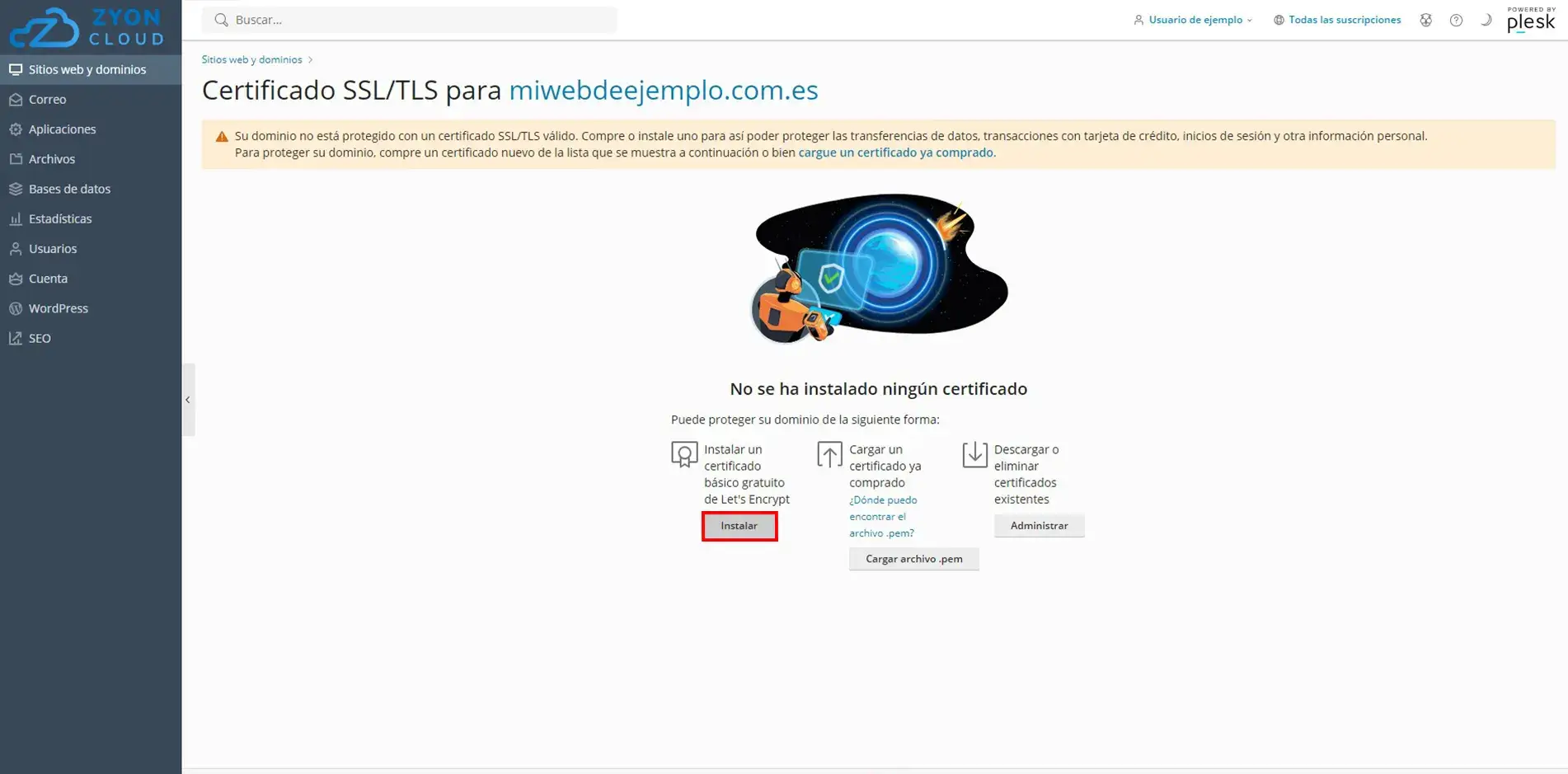
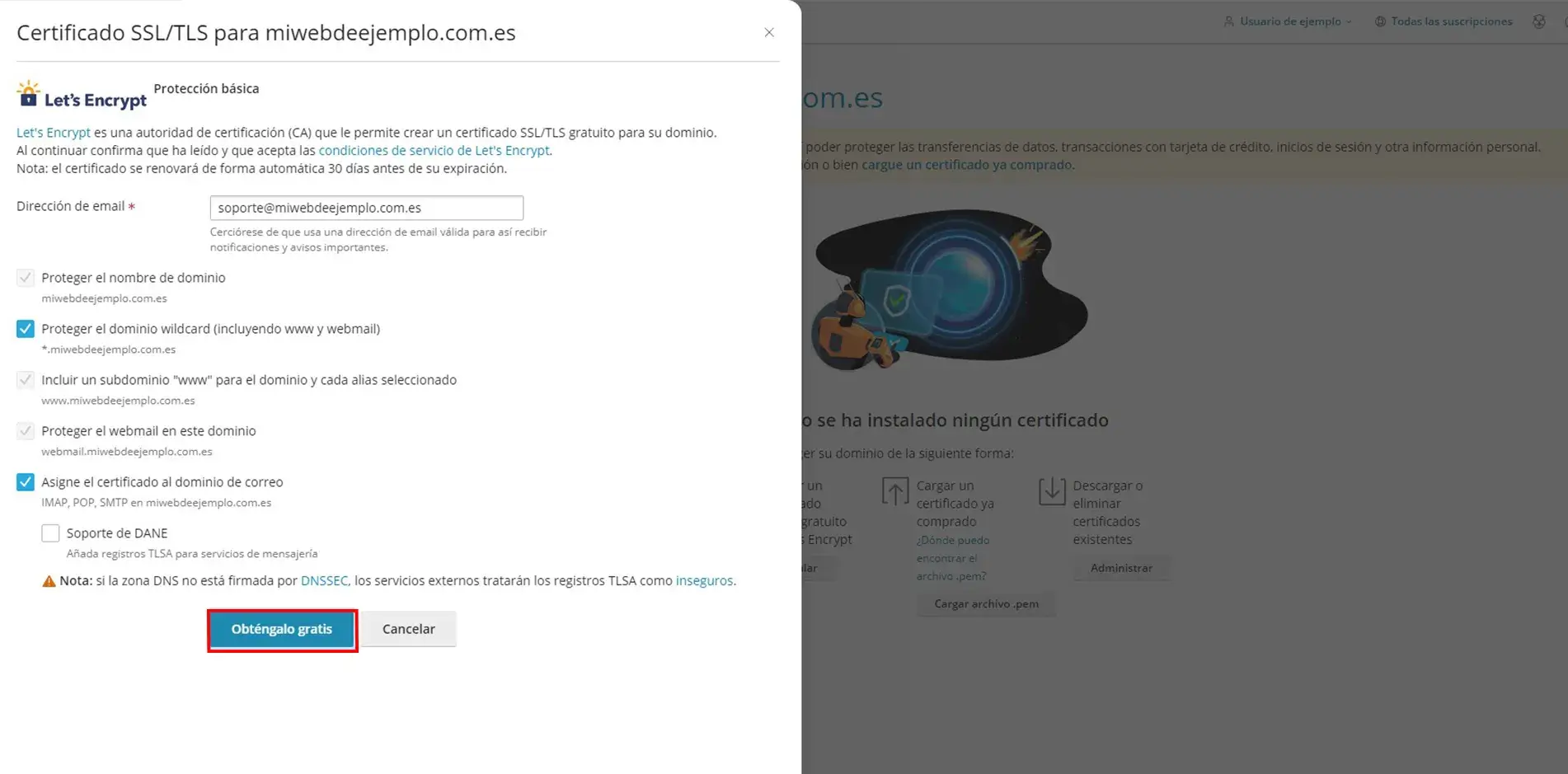
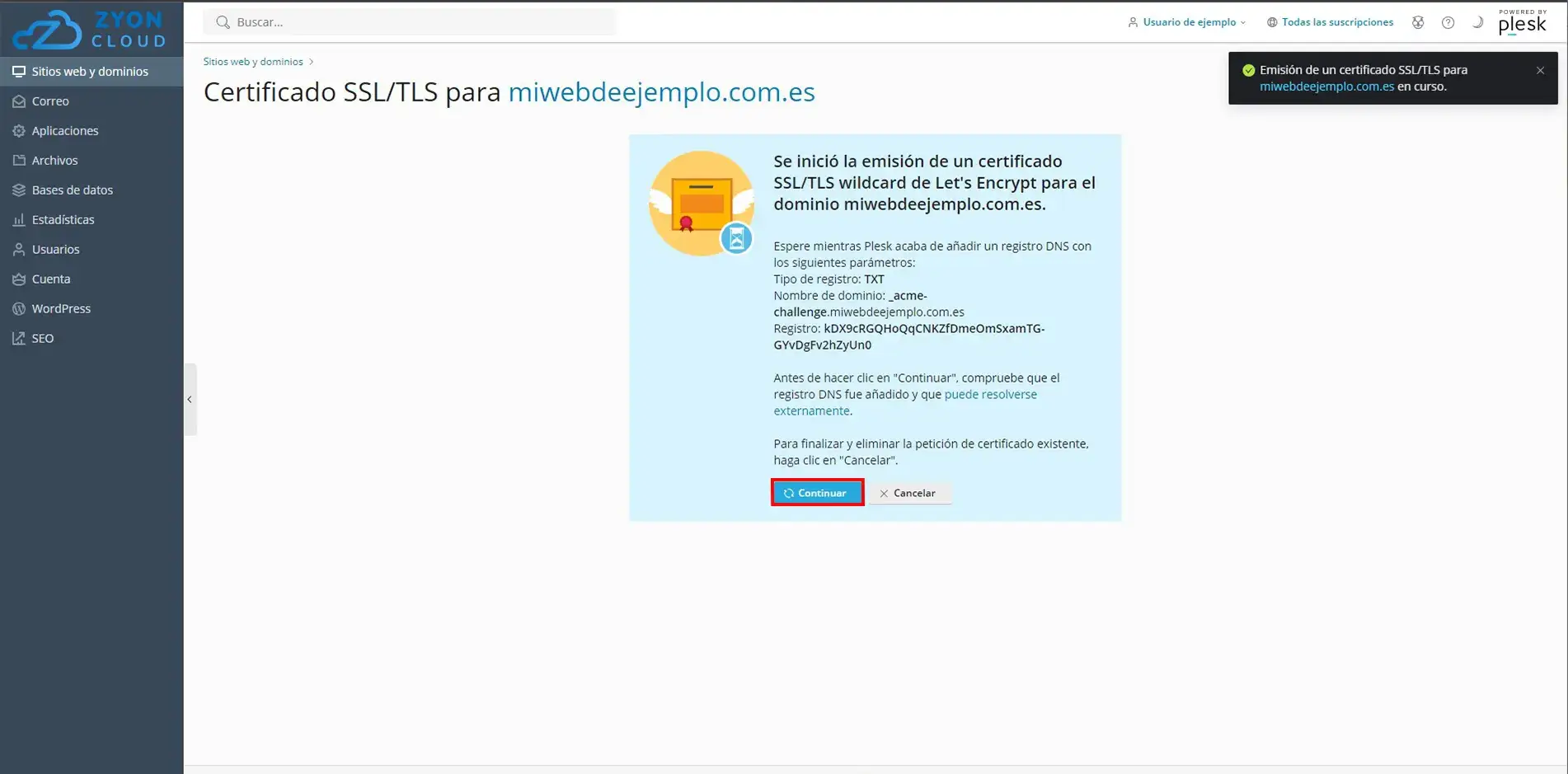
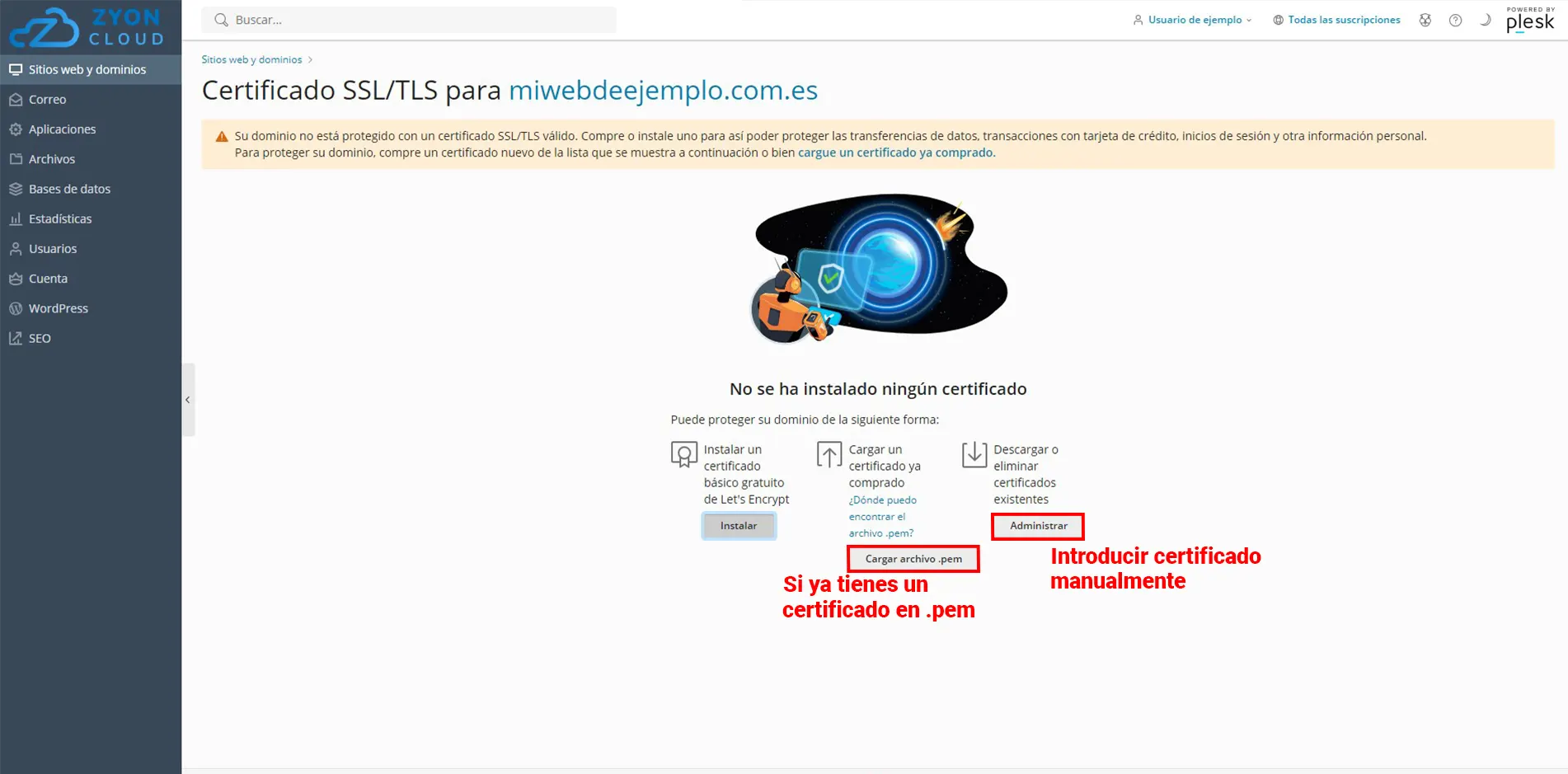
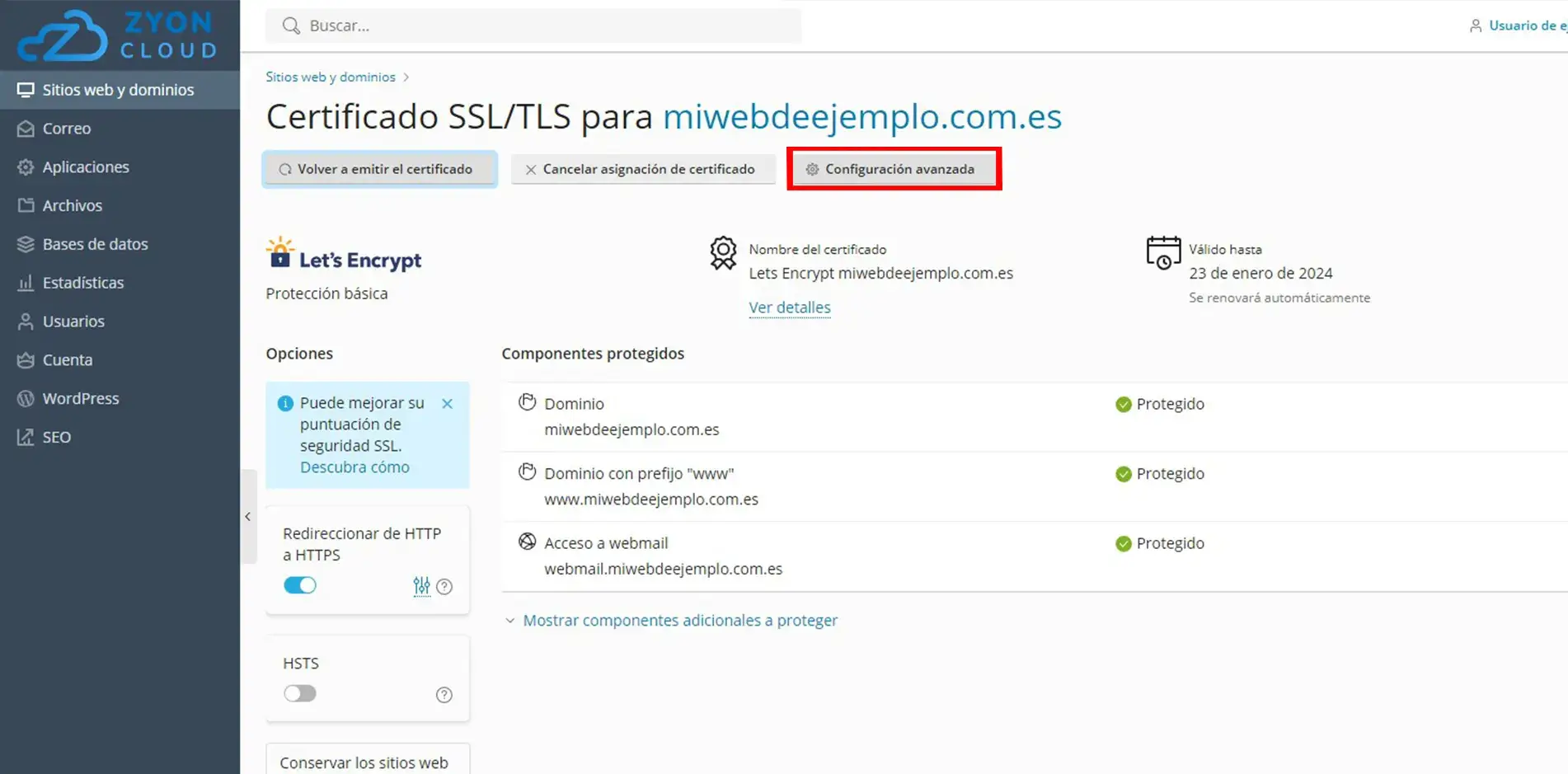
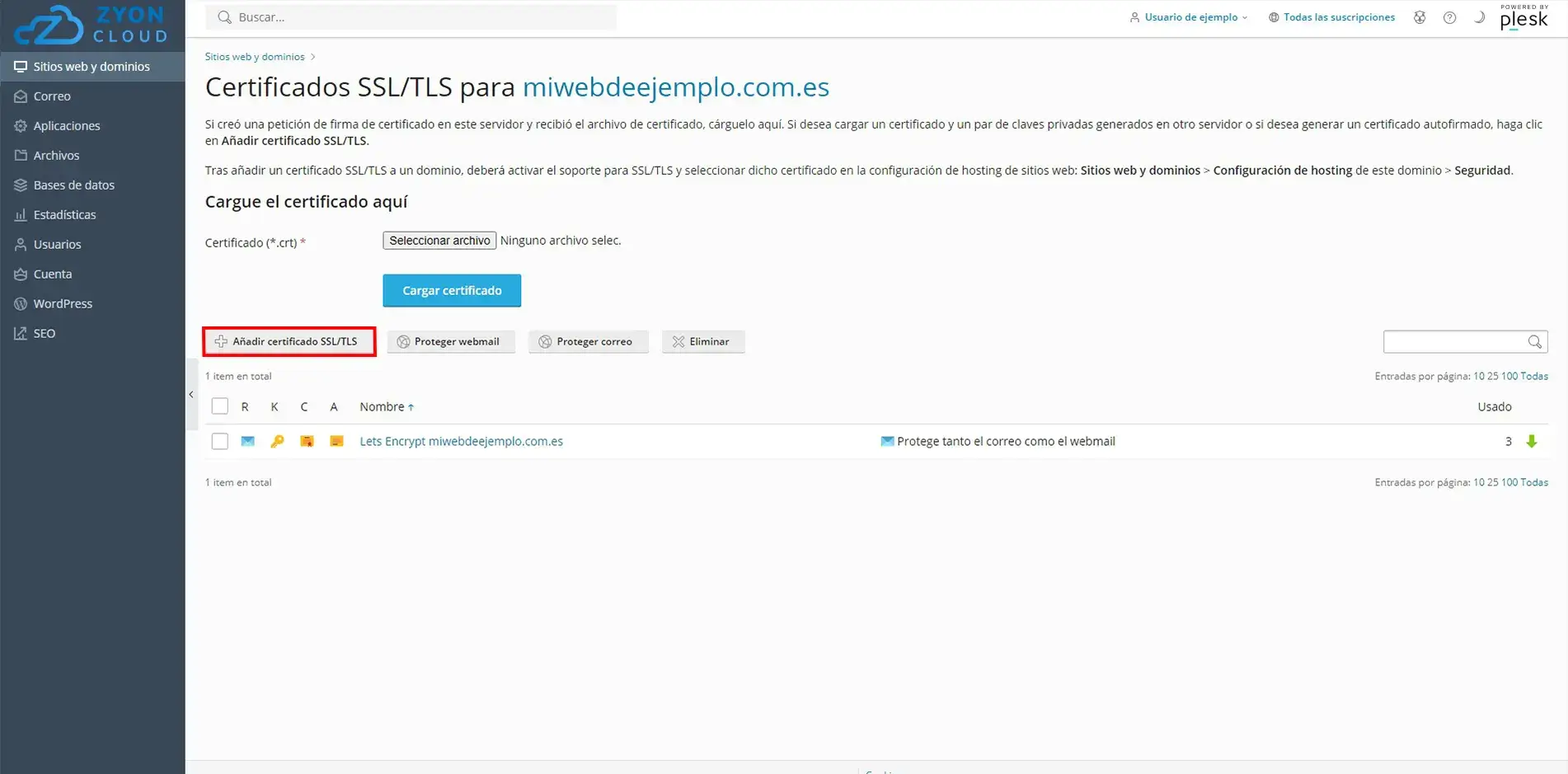
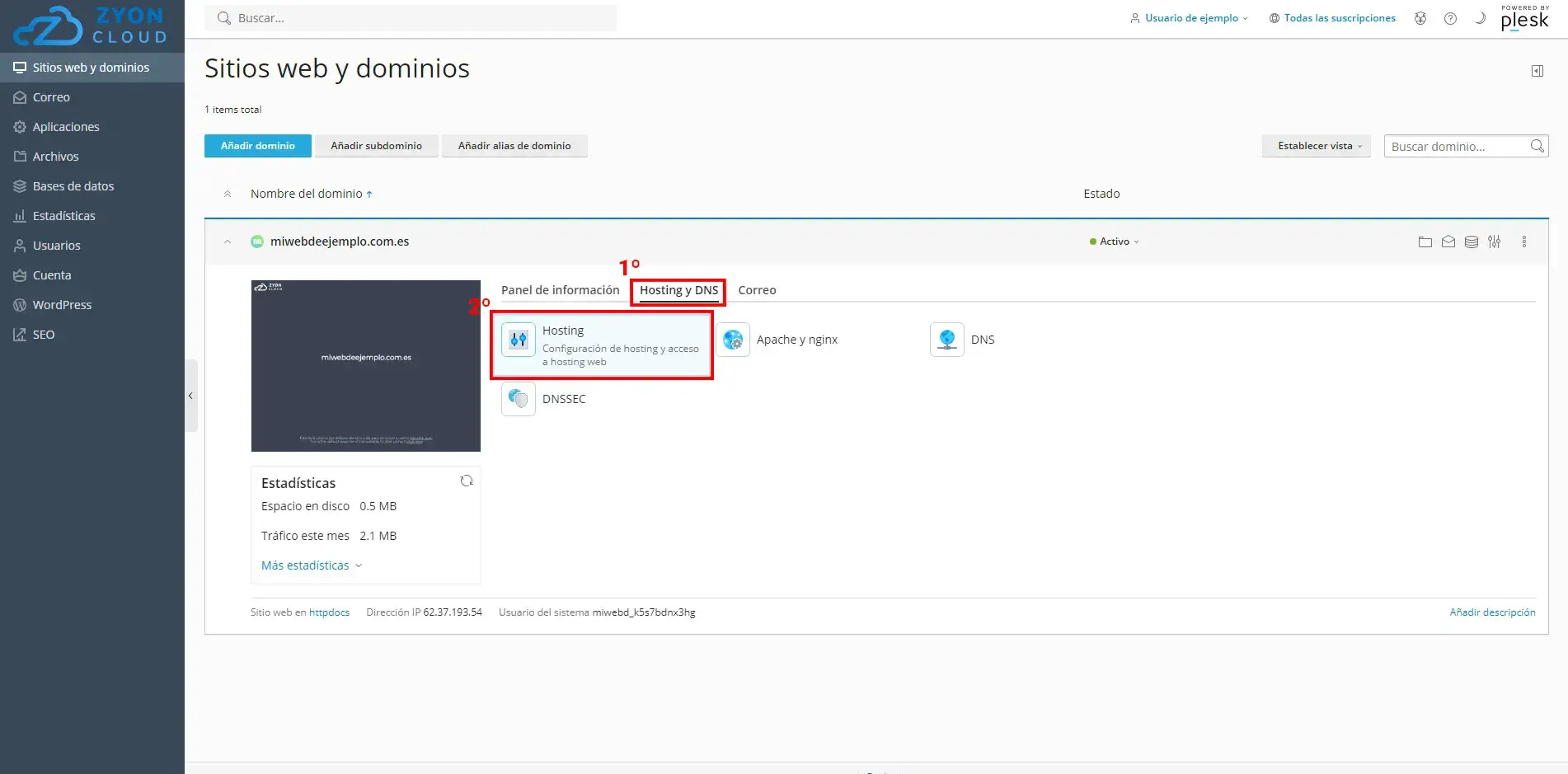
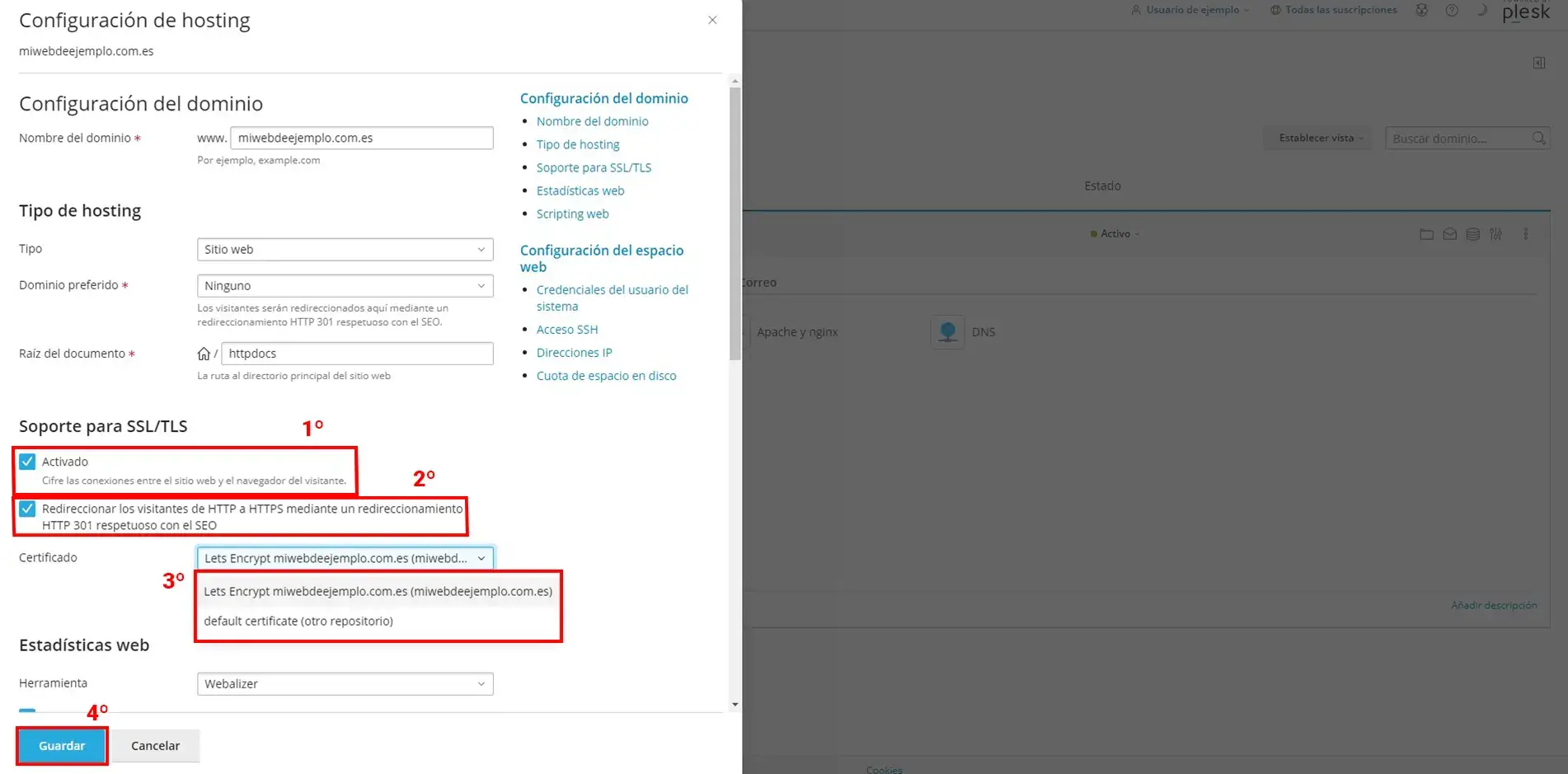

![Cómo Elegir el Mejor Hosting Web: Guía Completa [2025] 2 Guía Completa para elegir el Mejor Hosting Web en 2024](https://zyon.cloud/wp-content/uploads/2024/07/elegir-hosting-ilust.webp)

